隨著win10系統的推出,越來越多的用戶將電腦升級至win10系統,當我們平時在使用Win10系統訪問微軟網站或是使用Win10應用時,Win10系統會根據我們的電腦系統使用分析數據來自行推送一些廣告,很多用戶對此覺得厭煩。那么我們該如何關閉這些廣告呢?接下來,小編就給大家詳細介紹“win10系統取消web和應用商店個性化廣告的方法”,一起來看看吧。
第一步、首先,點擊Win10系統中的開始菜單,在彈出的開始菜單中選擇“設置”按鈕,進入Win10系統設置應用主頁面。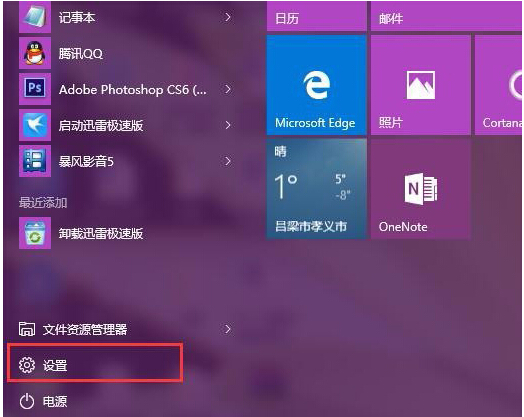
第二步、在Win10系統設置主應用界面中,點擊選擇“隱私”選項,然后點擊進入隱私設置頁面。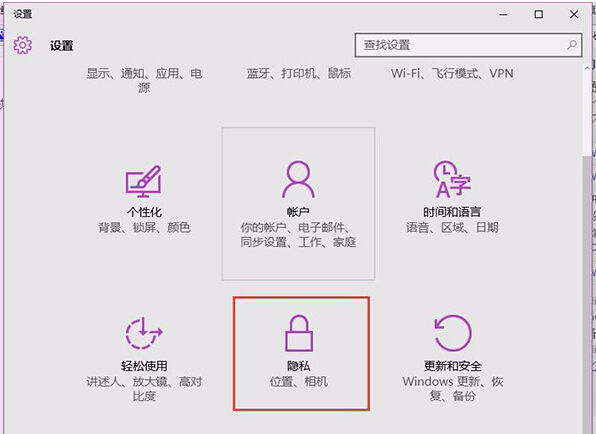
第三步、在隱私設置頁面中,會看到默認“允許應用使用我的廣告標識符了解對各應用的體驗”開關處于默認開啟狀態,我們需要關閉此開關。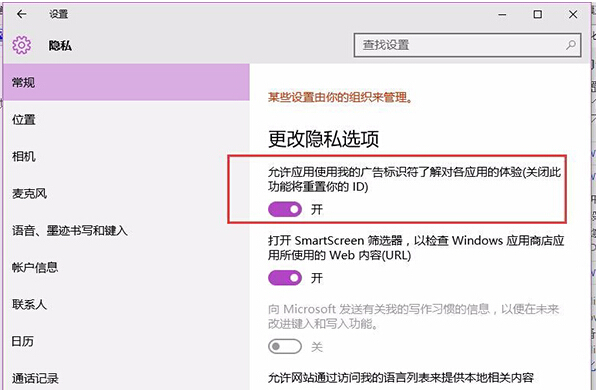
第四步、接下來,點擊頁面底端的“管理我的Microsoft廣告和其它個性化設置信息”按鈕,打開Web廣告設置頁面。
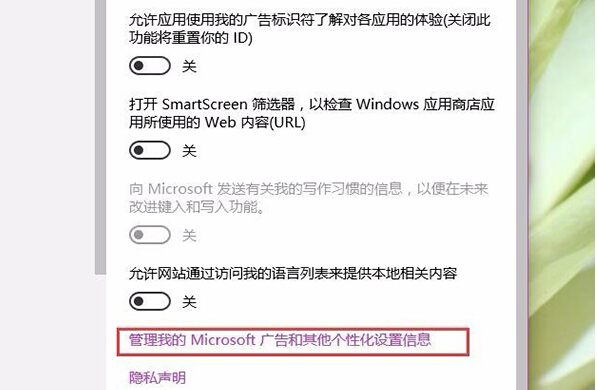
第五步、在接下來打開網頁中,點擊頁面右側“此瀏覽器中的個性化廣告”的設置選項,然后將此個性化廣告按鈕關閉,使之處于關閉狀態即可。
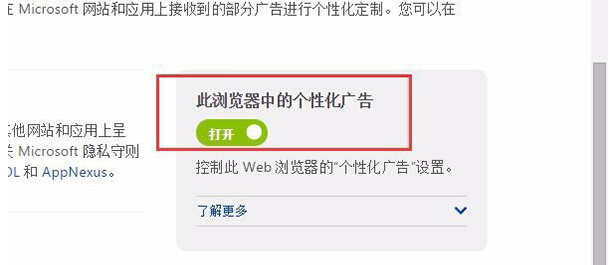
第六步、接下來,在該頁面中我們還可以看到其他廣告設置選項,點擊頁面底端的“在任何地方使用 Microsoft 帳戶登錄均可看到的個性化廣告”選項,點擊“關閉”按鈕將其關閉即可。
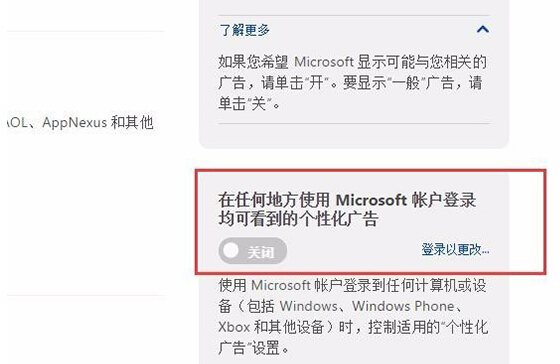
第一步、在Win10系統的本地個性化廣告中,主要集中在隱私設置選項中,點擊打開Win10系統中的“設置”應用主頁面,點擊進入“隱私”選項。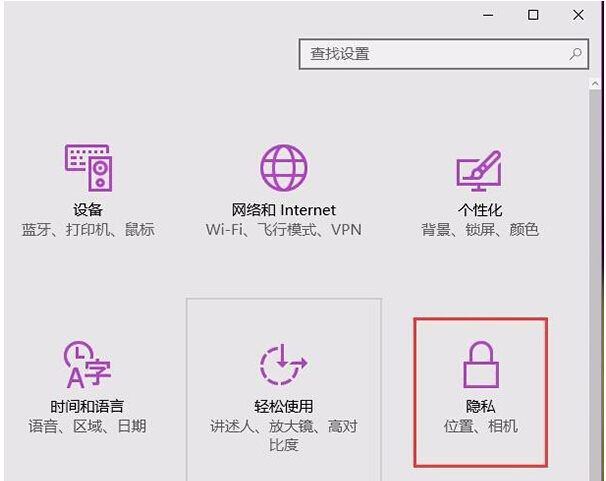
第二步、在隱私選項頁面中,點擊左側頁面中的第一項“常規”選項,打開Win10系統常規選項頁面。
第三步、在Win10系統常規選項頁面中,可以看到兩項“允許應用使用我的廣告標識符了解對各應用的體驗”和“檢查Windows應用商店所使用的Web內容”開關均處于開啟狀態,點擊將這兩項開關關閉即可。
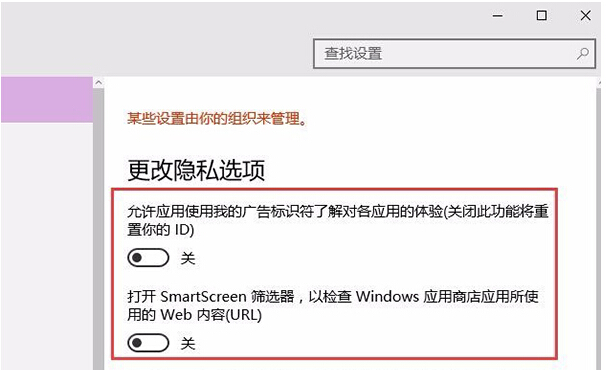
1.單擊或點按“開始”按鈕。
2.單擊或點按“設置”。
3.單擊或點按“隱私”,然后關閉“允許應用使用我的廣告 ID 提供跨應用的體驗”。
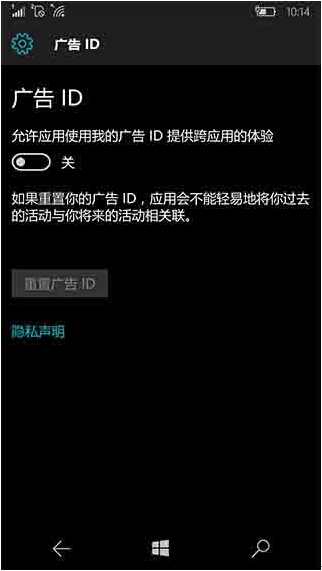
以上就是小編帶來的“關于win10系統取消web和應用商店個性化廣告的方法”的全部內容,希望對大家有所幫助。
新聞熱點
疑難解答